Acompanhamento de Diário de Apontamento, Análise de Tempos de Produção, Apontamento Diário por Profissional, Capacidade de Estoque, Capacidade de Produção Diária, Comparativo de Custo de Materiais Padrão x Real, Estatísticas de Apontamento, Etiquetas de número de Série, Extrato de Apontamento por Profissional, entre outros.
Emitindo Relatórios Gerenciais
Os relatórios gerenciais são documentos baseados em informações relevantes para avaliações e possíveis tomadas de decisão. Muitos destes também podem ser utilizados para listagem de registros gerais, emissão de identificadores, controle de processos, dentre outros.
 Os relatórios gerenciais são encontrados no menu Ordem de Produção >> Análise e Relatórios.
Os relatórios gerenciais são encontrados no menu Ordem de Produção >> Análise e Relatórios.
Capacidade de Estoque
Neste relatório podem ser visualizadas as possíveis quantidades de produção dos produtos desejados de acordo com o estoque atual, ou seja, ao informar os produtos desejados, será verificado quantas unidades destes produtos, individualmente, podem ser produzidas com o estoque atual através da seguinte análise:
- Apenas componentes e matéria-prima da engenharia do produto serão consideradas;
- Será verificado o que e quanto é necessário para produzir uma unidade do produto;
- A quantidade do estoque é divida pela quantidade da engenharia.
Desta forma, pode-se ter a quantidade máxima que o estoque pode capacitar, com base na quantidade do item mais restritivo, ou seja, o item determinante da capacidade do estoque.
A utilização deste relatório é controlada pelo item de segurança 1780 – Relatório de capacidade do estoque.
Para acessar o relatório, clique no menu Relatórios >> Capacidade de Estoque, ou então, utilize as teclas de atalho Alt + E+ C.
A seguinte janela será exibida:
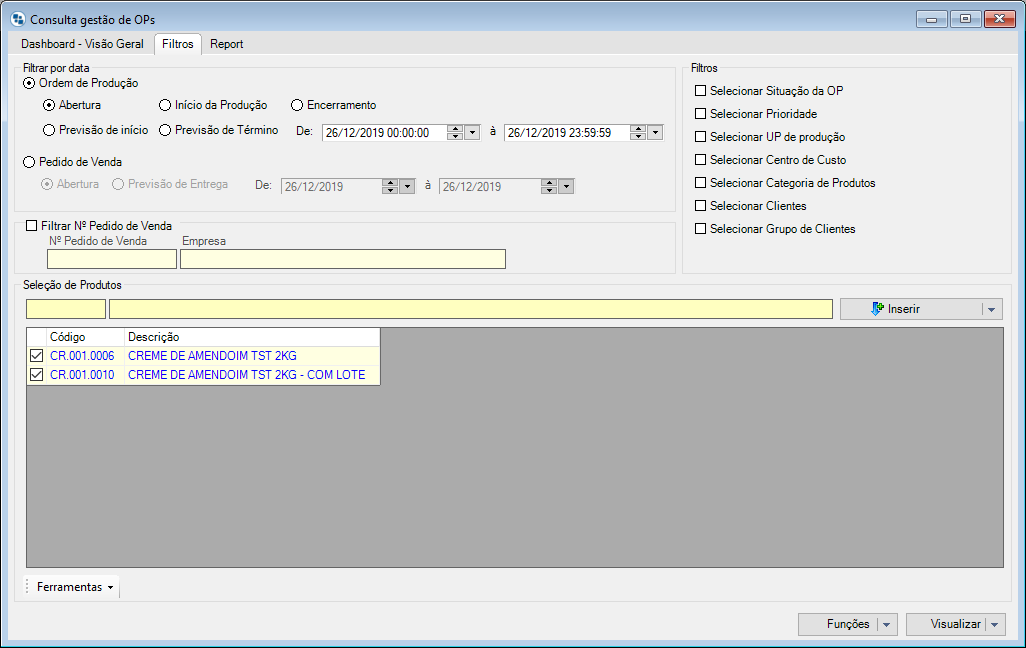
Filtrar por data
Ordem de Produção
Marque  este quadro caso deseje realizar a pesquisa de todas as ordens de produção, de forma que ao marcá-la todas as opções existentes serão habilitadas, devendo-se marcar
este quadro caso deseje realizar a pesquisa de todas as ordens de produção, de forma que ao marcá-la todas as opções existentes serão habilitadas, devendo-se marcar  se deseja considerar a Data de Abertura, Início da Produção, Encerramento, Previsão de Início ou Previsão de Término.
se deseja considerar a Data de Abertura, Início da Produção, Encerramento, Previsão de Início ou Previsão de Término.
Após marcar a opção desejada informe o período a ser considerado, para isso pode-se digitar as datas como também clicar na seta para baixo e selecionar a data desejada. Ao utilizar esta opção, todas as OPs geradas no período informado serão exibidas.
Pedido de Venda
Neste quadro marque  se deseja considerar a data de Abertura ou a de Entrega dos pedidos de venda. Após marcar a opção desejada informe o período a ser considerado, para isso pode-se digitar as datas como também clicar na seta para baixo e selecionar a data desejada.
se deseja considerar a data de Abertura ou a de Entrega dos pedidos de venda. Após marcar a opção desejada informe o período a ser considerado, para isso pode-se digitar as datas como também clicar na seta para baixo e selecionar a data desejada.
Ao utilizar esta opção, caso não haja OPs geradas com base em pedidos de venda no período selecionado, também não serão exibidas OPs geradas diretamente pelo módulo sem base em pedido de venda.
Filtros
Selecionar Situação da OP
Neste quadro marque  situações de ordens de compra que deseja considerar na pesquisa, podendo ser Bloqueio Temporário, Pendente, Pendente para Transferência, Firme, Estoque Empenhado, Parcialmente Empenhado, Em Produção, Em Transferência, Produzido, Transferida ou Bloqueio Definitivo.
situações de ordens de compra que deseja considerar na pesquisa, podendo ser Bloqueio Temporário, Pendente, Pendente para Transferência, Firme, Estoque Empenhado, Parcialmente Empenhado, Em Produção, Em Transferência, Produzido, Transferida ou Bloqueio Definitivo.
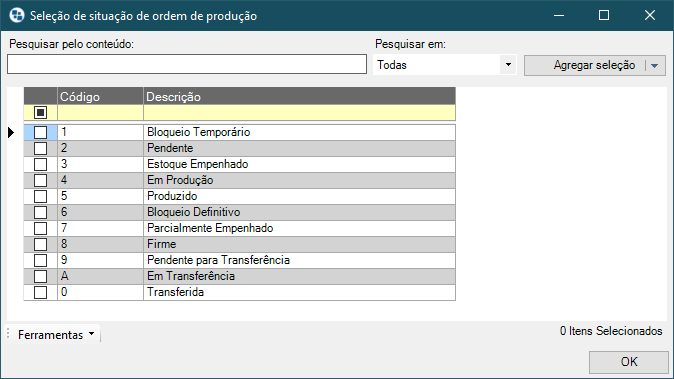
Selecionar Prioridade
Selecione a prioridade de produção da OP, podendo ser:
- Menos prioritário;
- Prioridade 2;
- Prioridade 3;
- Prioridade 4;
- Mais prioritário.
Centro de Custo
Marque  esta opção para filtrar as ordens de produção por um determinado centro de custo. Ao marcar a opção será exibida uma janela onde deverá selecionar o(s) centro(s) de custo(s) desejado(s).
esta opção para filtrar as ordens de produção por um determinado centro de custo. Ao marcar a opção será exibida uma janela onde deverá selecionar o(s) centro(s) de custo(s) desejado(s).
Grupo de Cliente
Marque  esta opção para filtrar as ordens de produção por um determinado grupo de clientes. Ao marcar a opção será exibida uma janela onde deve-se selecionar o(s) grupo(s) de clientes desejado(s).
esta opção para filtrar as ordens de produção por um determinado grupo de clientes. Ao marcar a opção será exibida uma janela onde deve-se selecionar o(s) grupo(s) de clientes desejado(s).
Cliente
Marque  esta opção para filtrar as ordens de produção por um determinado cliente. Ao marcar a opção será exibida uma janela onde deve-se selecionar o(s) cliente(s) desejado(s).
esta opção para filtrar as ordens de produção por um determinado cliente. Ao marcar a opção será exibida uma janela onde deve-se selecionar o(s) cliente(s) desejado(s).
UP
Marque  esta opção para filtrar as ordens de produção por uma determinada UP (Unidade Produtiva). Ao marcar a opção será exibida uma janela onde deve-se selecionar a(s) Unidade(s) Produtiva(s) desejada(s).
esta opção para filtrar as ordens de produção por uma determinada UP (Unidade Produtiva). Ao marcar a opção será exibida uma janela onde deve-se selecionar a(s) Unidade(s) Produtiva(s) desejada(s).
Filtrar Nº Pedido de Venda
Marque  este quadro caso deseje realizar a pesquisa de um pedido em específico, de forma que ao marcá-lo o campo Filtrar pedido por será habilitado e deverá ser selecionado o tipo de pedido que deseja especificar, podendo ser Pedido de Venda, Pedido do Cliente ou Pedido do Site.
este quadro caso deseje realizar a pesquisa de um pedido em específico, de forma que ao marcá-lo o campo Filtrar pedido por será habilitado e deverá ser selecionado o tipo de pedido que deseja especificar, podendo ser Pedido de Venda, Pedido do Cliente ou Pedido do Site.
Informe o número do pedido desejado. Ao marcar esta opção o quadro Intervalo de Seleção (Pedido de Venda) será desabilitado.
Seleção de Produtos
Neste quadro pode-se fazer a seleção de produtos que deseja considerar na pesquisa das ordens de produção. Para isso basta informar o Código do produto e pressionar Tab que a Descrição deste será preenchida automaticamente. Após informar o produto pressione o botão  Inserir na lista abaixo para que o mesmo seja adicionado à lista.
Inserir na lista abaixo para que o mesmo seja adicionado à lista.
- Para retirar um produto inserido da lista pressione o botão DELETE no produto selecionado da lista.
- Caso deseje, pode-se aplicar um filtro a partir de categorias de produtos para a seleção, para isso, clique no botão Insere produto com base de categoria, será exibida uma janela onde deve-se selecionar a(s) Categoria(s) desejada(s).
Após informar os produtos marque  o(s) que deseja considerar.
o(s) que deseja considerar.
Para isso pode-se marcá-lo(s) individualmente ou clique na opção Marcar Tudo (CTRL+SHIFT+M) do botão Ferramentas para selecionar todos os produtos. Caso queira desmarcar tudo basta clicar na opção Desmarcar Tudo (CTRL+SHIFT+D) do botão Ferramentas.
Filtros Nomeados
Filtro nomeado é nome que foi atribuído ao conjunto de opções de filtragens existentes nas consultas do Dataplace ERP, este recurso possibilita armazenar as configurações de filtro realizadas de acordo com a necessidade das consultas que deseja realizar antes de checar o relatório.
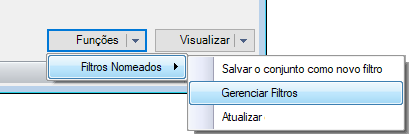
A pós aplicar todos os filtros desejados, clique no botão Visualizar para gerar o Report.
Dashboard – Visão Geral
Esta aba permite realizar a visualização dos cards de quantidade de OPs atrasadas com o tempo de atraso e o Status das OPs e a quantidade composta em cada status.
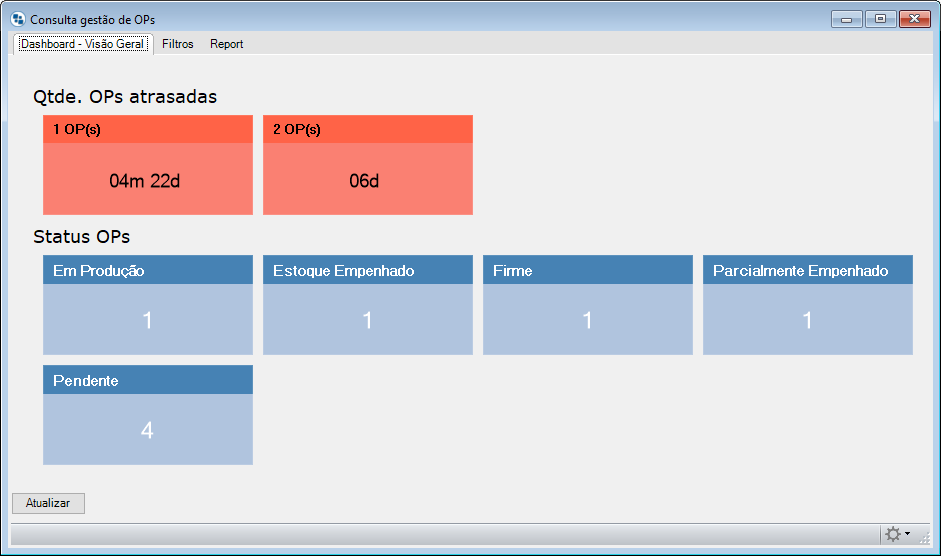
Os cards da Dashboard podem ser personalizados no  Engine Code 1006309, que pode ser acessado na própria aba caso a visualização avançada esteja habilitada.
Engine Code 1006309, que pode ser acessado na própria aba caso a visualização avançada esteja habilitada.
